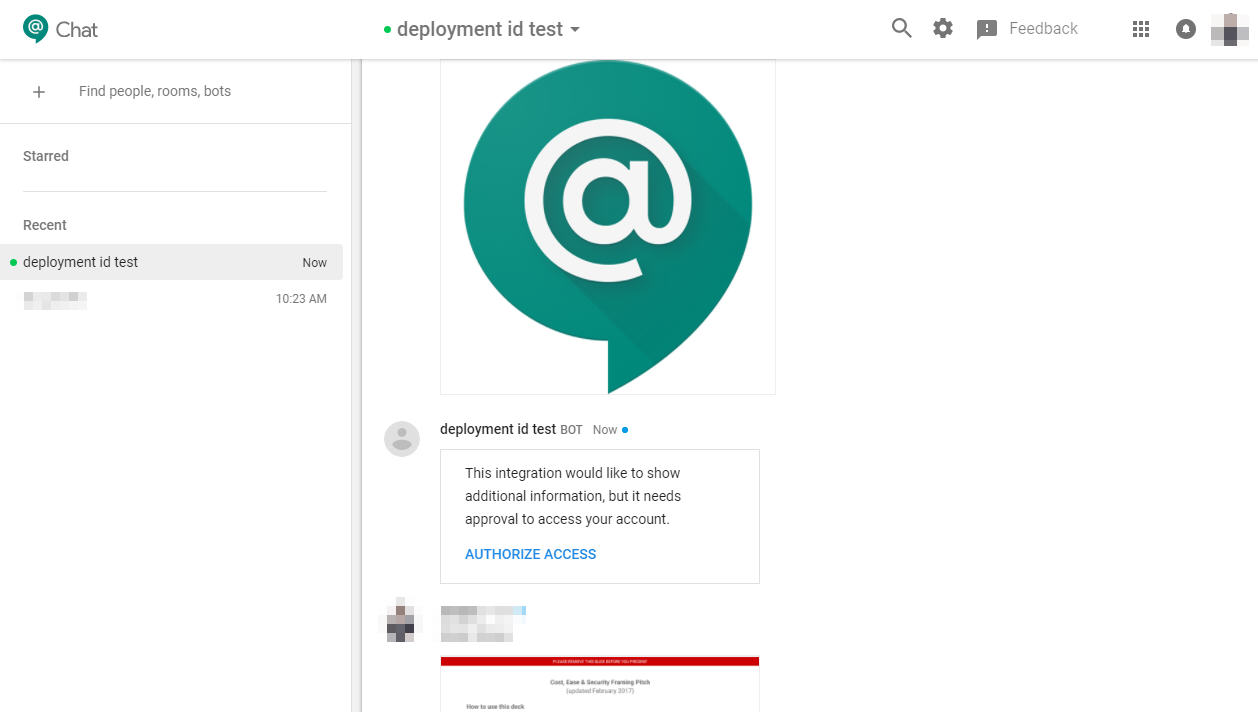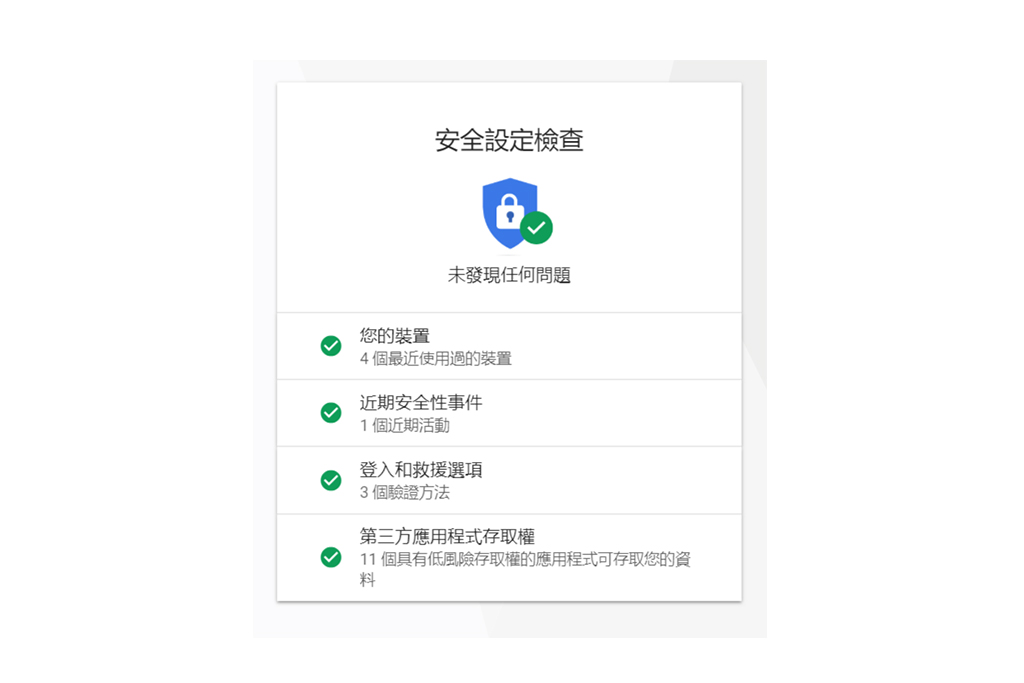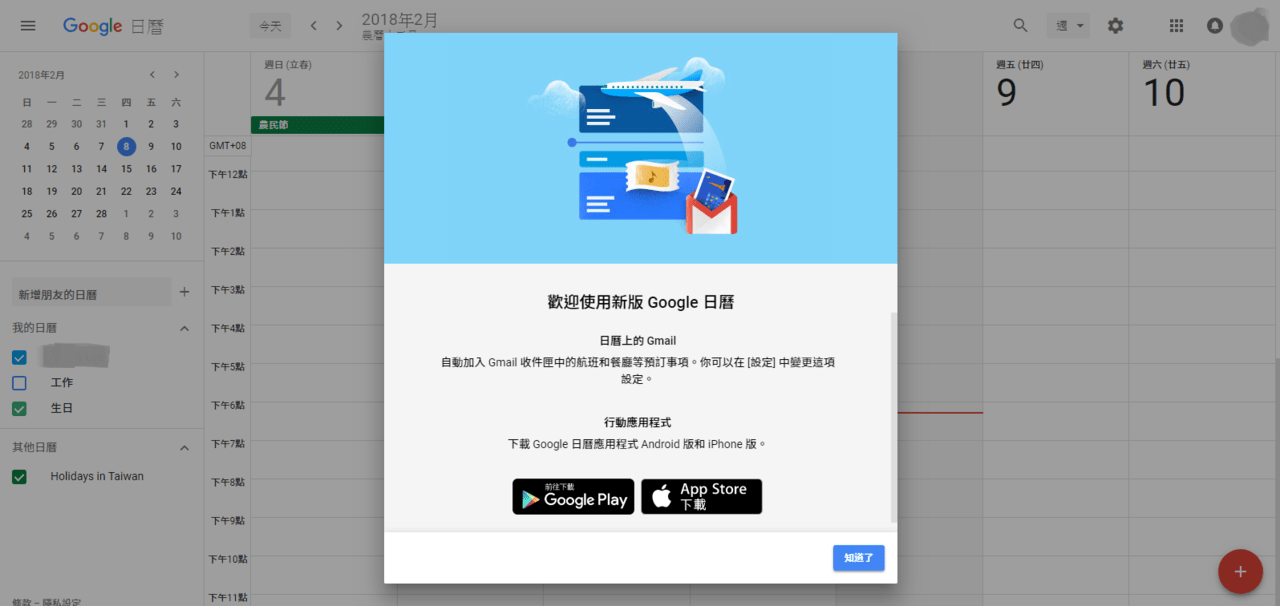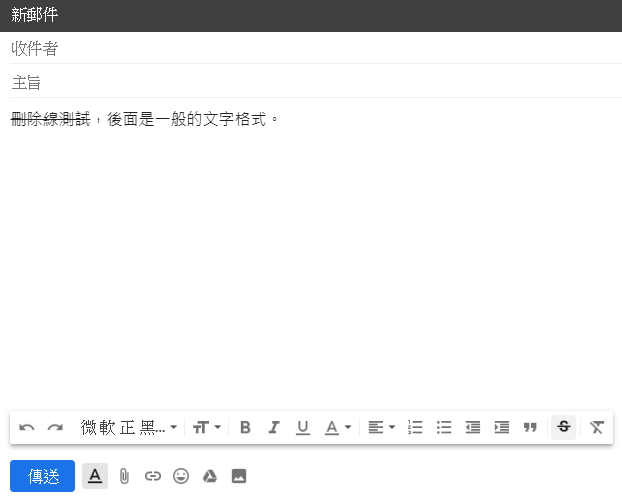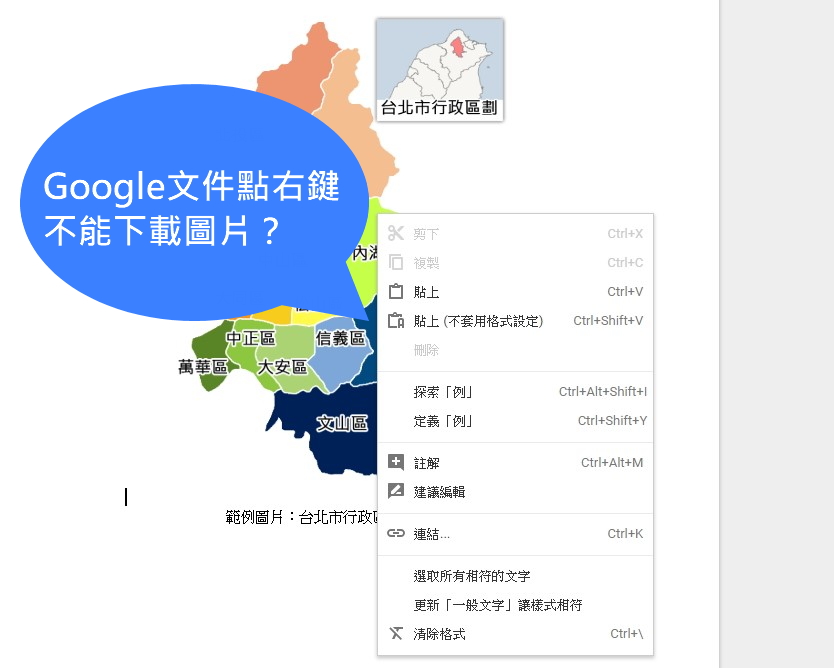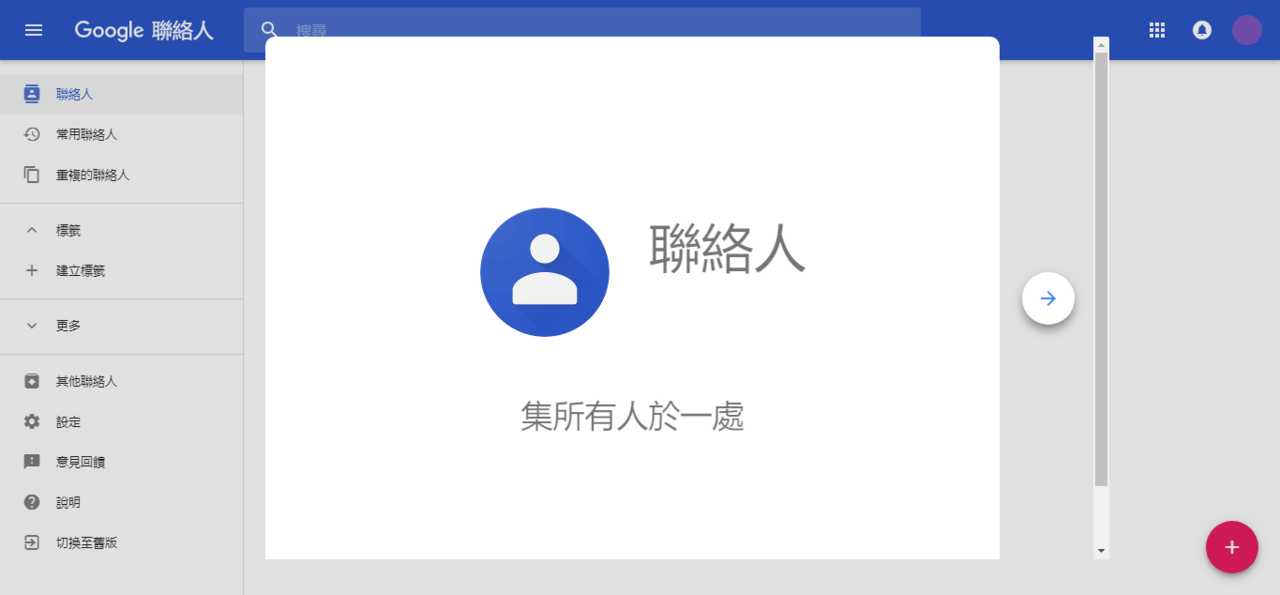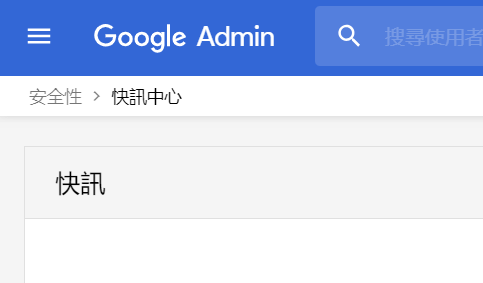先前介紹的 Hangouts Chat 企業應用溝通工具,已經在 3/1 正式公開了!現在所有 G Suite 付費版帳號(Basic、Business、Enterprise)都可以使用,以下為各位實際教學如何使用這款 Google 的企業通訊軟體!
Hangouts Chat 比起大家習慣使用的 LINE 等通訊軟體,最大的不同來自於它除了傳統的群組訊息之外,更有可留存過去所有聊天訊息的聊天室,更便於辦公討論使用。快來看看如何使用吧!
如何下載 Hangouts Chat?
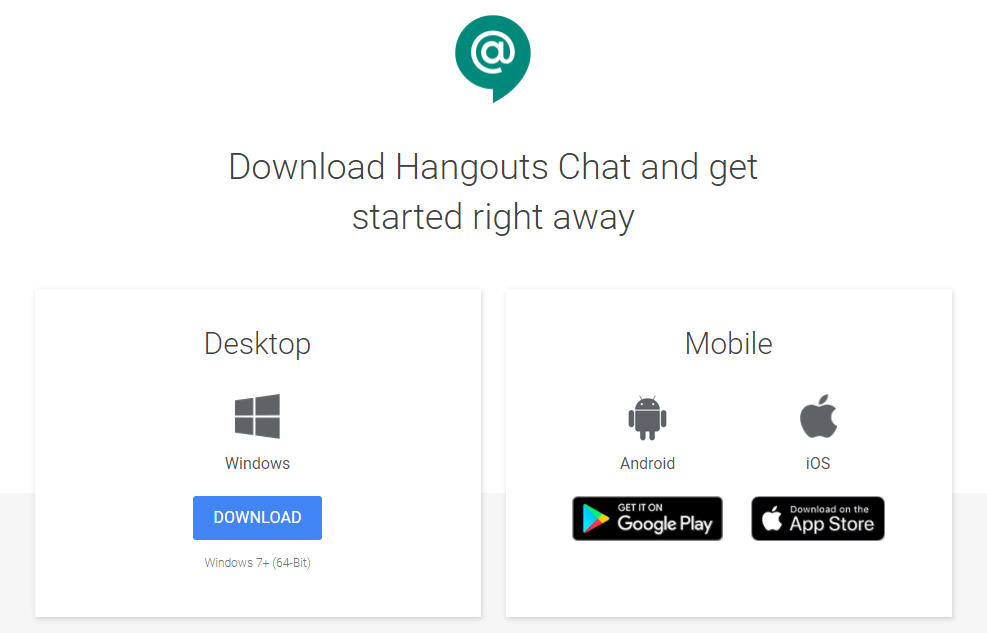
不論各位電腦的作業系統是 Microsoft 還是 macOS,只要點擊連結
Hangouts Chat
,就可以直接在網頁版上登入 G Suite 帳號開始使用。此外,
若電腦是 Microsoft 的作業系統,還有下載版可以使用,只要是 Windows 7 64bit 以上的版本都可以使用;雖然 macOS 系統目前尚未開放下載版,不過別擔心,網頁版跟下載版的功能是一樣的,都可以正常使用。
行動裝置上,不論是Android 系統還是iOS 系統,只要搜尋「Hangouts Chat」,都可以直接下載行動裝置版的
Hangouts Chat,讓你的重要訊息不遺漏喔!
如何用 Hangouts Chat 傳送訊息?
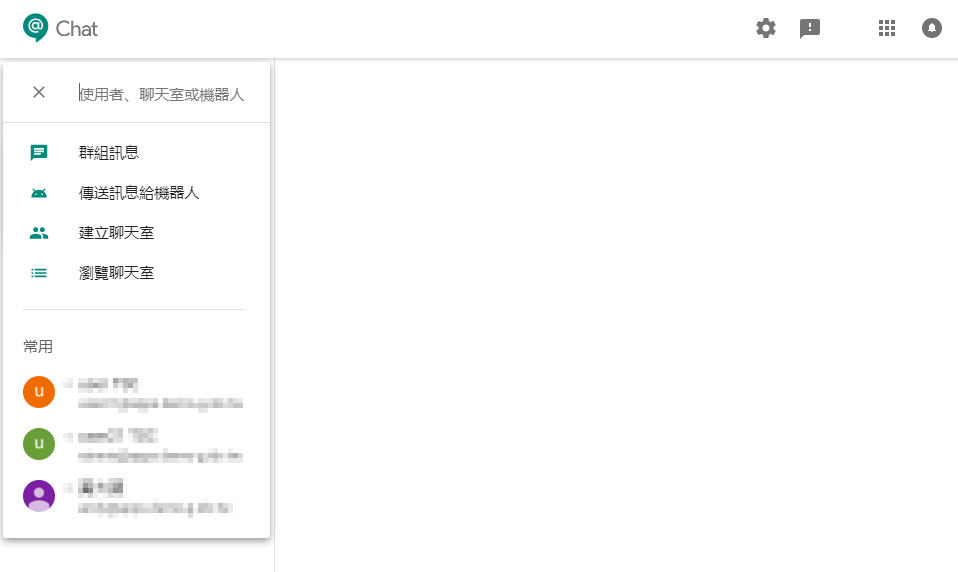
將左上角的「+」符號點開後,會看見 3 種對話類型,分別為群組訊息、傳送訊息給機器人、建立聊天室。而下方也會出現常用的聯絡人,接下為各位介紹群組訊息和聊天室這兩種對話類型的差異:
群組訊息 VS 聊天室
群組訊息:適合用於臨時討論的對話
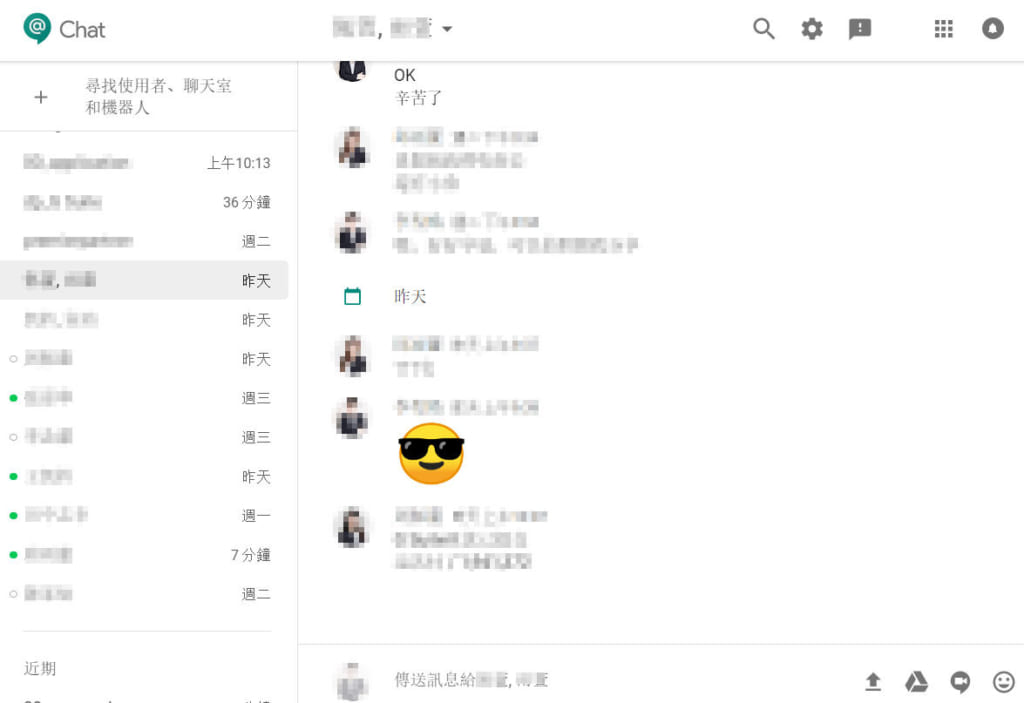
群組訊息可傳送訊息給單一或多個使用者, 對話開啟後,無法再加入其他使用者,建議可作為臨時單人,或多人討論時使用。
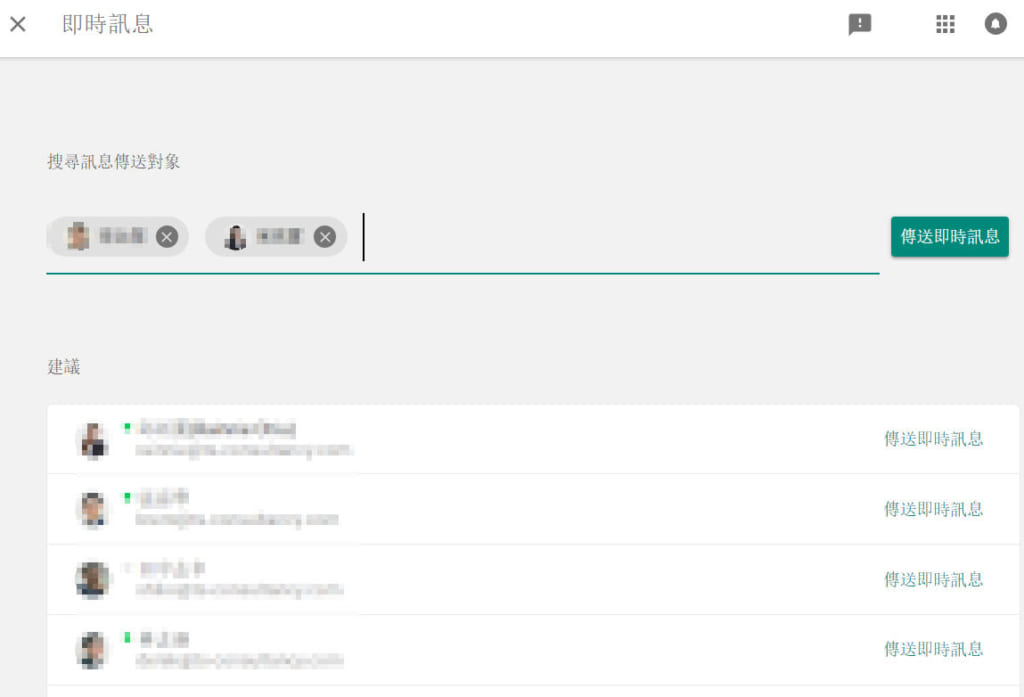
使用時點選群組訊息的選項會出現使用者選擇畫面,大家可以直接將使用者名稱輸入,或是直接點選下方列出的使用者,選擇完點選傳送即時訊息即可開始對話。
聊天室:適合用於部門、專案討論的對話
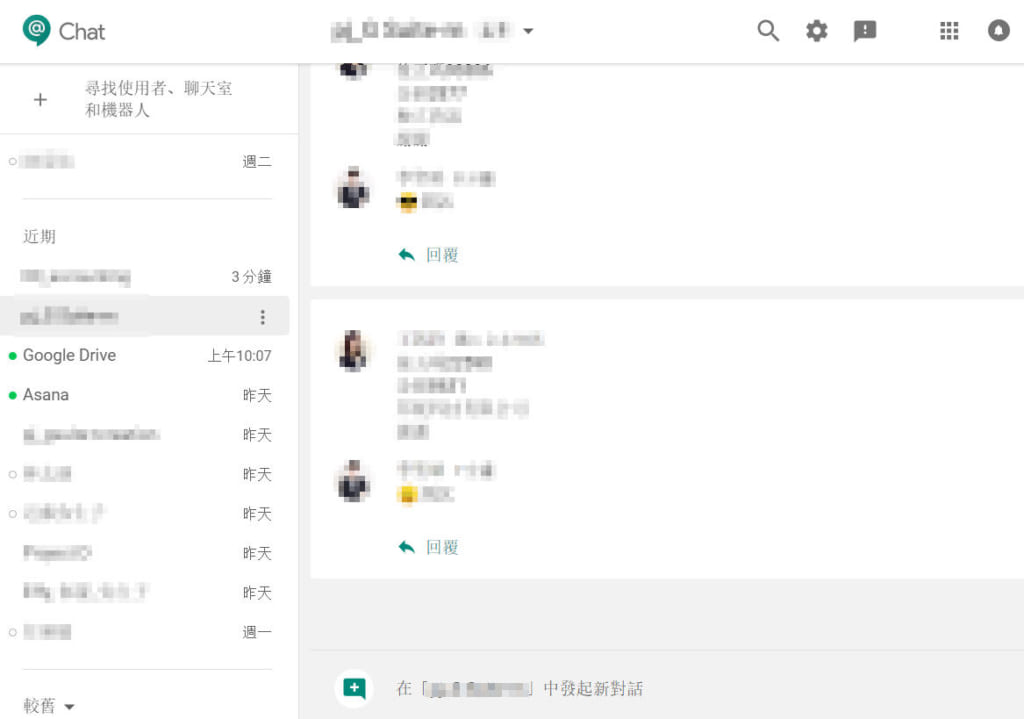
聊天室雖然一樣也可傳送訊息給單一或多個使用者;不過與群組訊息不同的是,成員可以在聊天室當中做成員的變更,而新加入的成員也能看見過去聊天室的訊息,不會遺漏過往的討論訊息,比較適合多人或專案性質的討論。
除此之外,聊天室的對話是以討論串的形式呈現,若要回覆同個話題可以在該討論串的下方,針對該話題直接回覆;若想開啟新話題則可在聊天室底部「發起新對話」,產生新的討論串,避免內部討論時離題或回覆內容混雜。
如何建立建立聊天室?
步驟一、點選建立聊天室
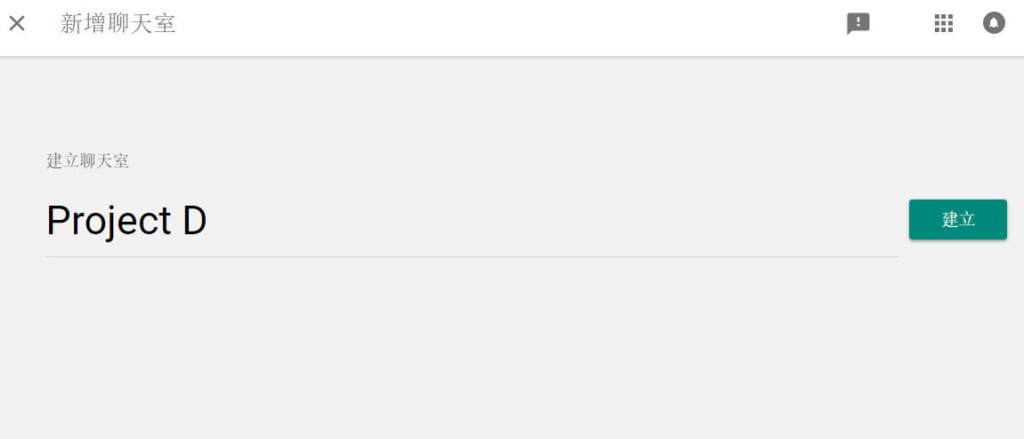
點選建立聊天室的選項後只需要輸入聊天室的名稱後點選建立即可完成。
步驟二、新增成員
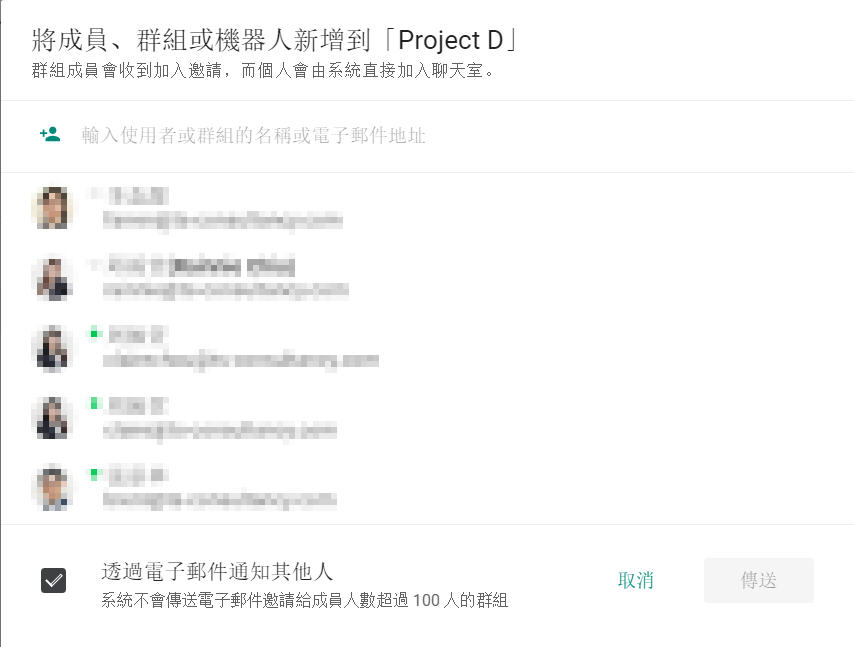
假如想要邀請使用者,可在搜尋列直接輸入使用者、群組的名稱或電子郵件,也可以直接選擇下方列出的使用者,選擇完畢後點擊傳送即可發送聊天邀請。
Hangouts Chat 作為企業內部溝通的工具真的是非常實用,可以小組討論也可以進行專案溝通,但需要注意的是目前的版本中,建立的聊天室或群組對話並沒有提供刪除的選項,僅有提供使用者的加入及退出功能,期待未來改版可以有更多的應用。
延伸閱讀
Google 保管箱
如何不漏掉來自 Google Drive 的通知?交給機器人就對了!
如何匯入通訊錄到 Gmail?利用 CSV 檔匯出大量 Google 聯絡人!